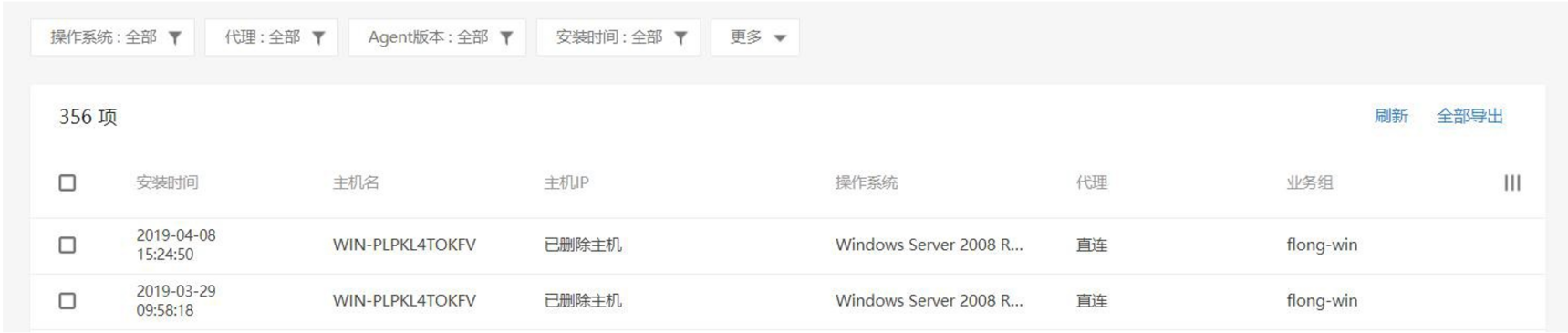最近更新时间:2022-04-01
主机安全Agent支持三种安装方式:命令行安装、安装包安装和安装包+命令安装。
待安装的主机可以访问外网。
已登录云安全中心。
在“主机安全”页面,依次选择左侧导航栏中的“通用功能 > 系统设置 > Agent安装”。
在“Agent安装”页面,完成如下配置。
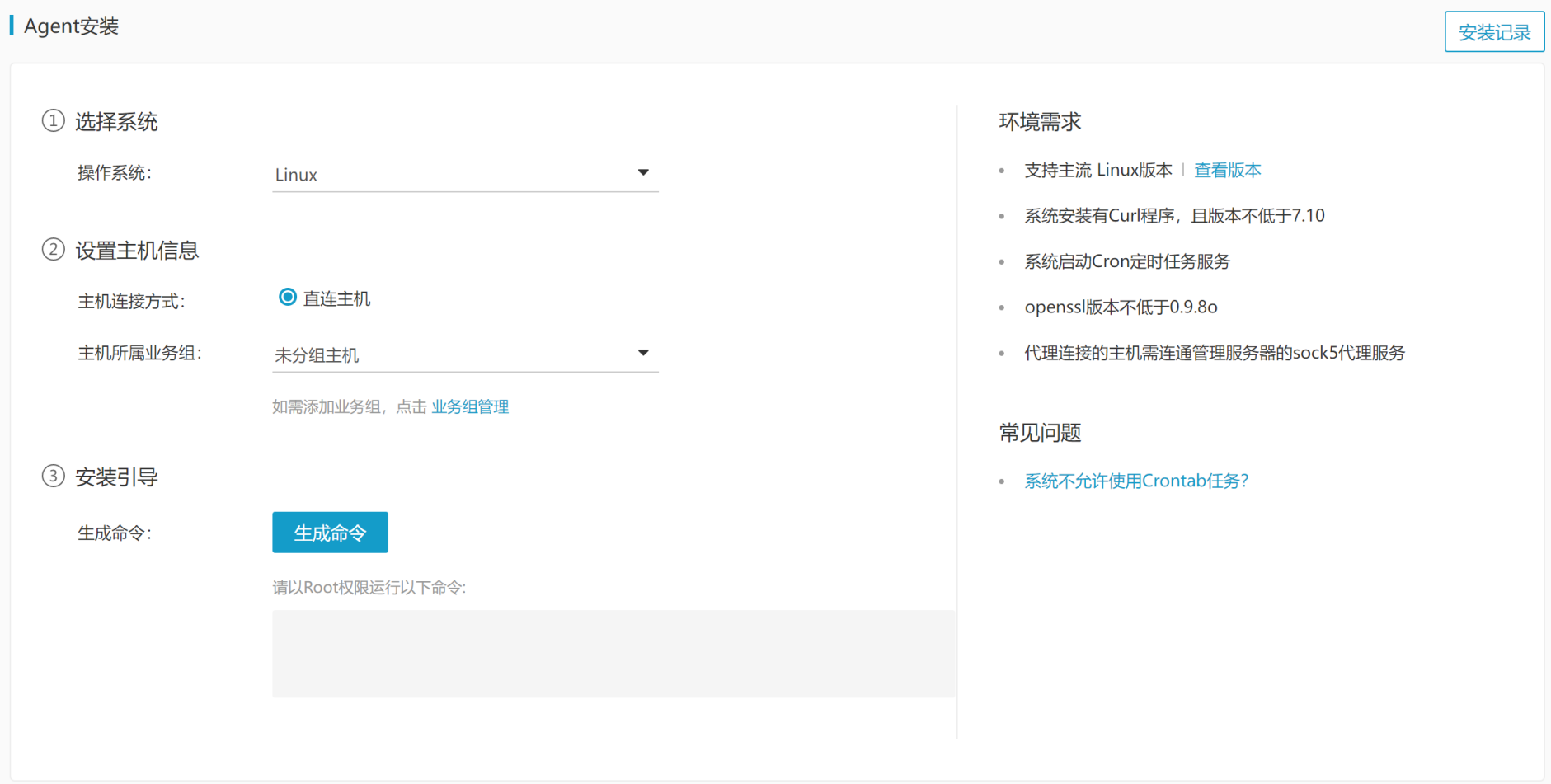
参数 | 说明 |
选择系统 | 选择Linux,目前支持主流64位Linux版本。具体Linux版本支持清单,请单击“查看版本”进行查看。 |
设置主机信息 | 主机连接方式:直连主机。 主机所属业务组:可以选择安装Agent主机所属的业务组。通过单击“业务组管理”,可以跳转到业务组界面进行业务组管理。 |
安装引导 | Linux系统仅支持命令安装,点击生成命令。 |
环境需求 | “环境需求”中列出了对安装Agent主机的操作系统要求以及其他限制和指导。 |
将生成的命令复制到Linux主机上,以Root权限运行。
安装成功后,可以在Agent安装界面的安装记录中查找到相应的主机。
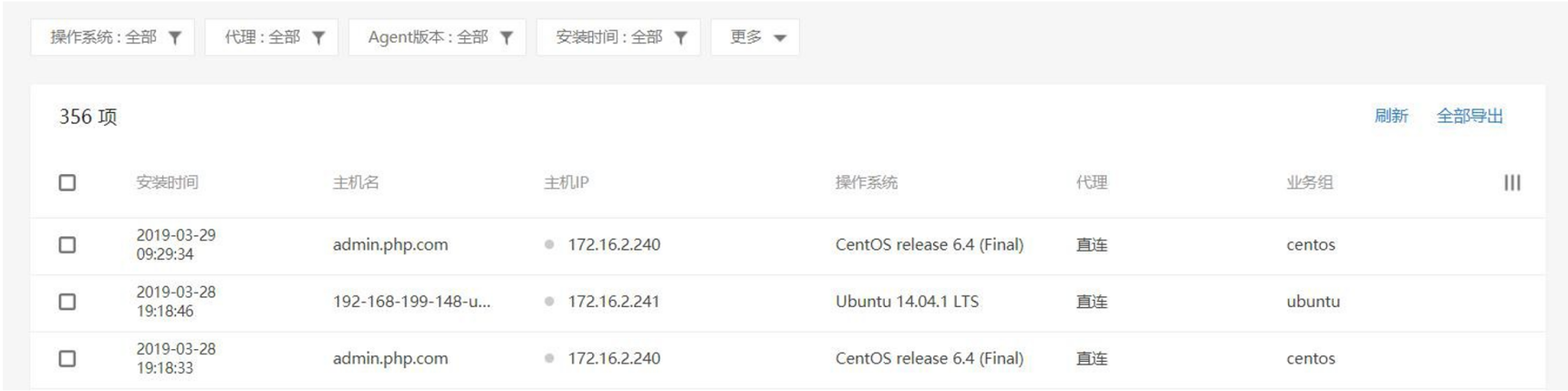
在“主机安全防护中心”页面,依次选择左侧导航栏中的“通用功能 > 系统设置 > Agent安装”。
在“Agent安装”页面,完成如下配置。
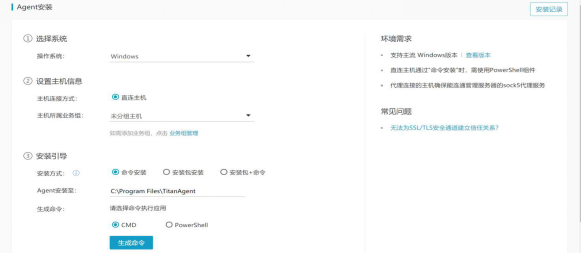
参数 | 说明 |
选择系统 | 选择Windows,目前支持主流64位Windows版本。具体Windows版本支持清单,请单击“查看版本”进行查看。 |
设置主机信息 |
|
安装引导 | Windows系统支持命令安装、安装包安装和安装包+命令三种安装方式。
|
环境需求 | “环境需求”中列出了对安装Agent主机的操作系统要求以及其他限制和指导。 |
选择Agent安装到的目录。
选择命令执行的应用,CMD或者PowerShell。
在需要安装Agent的主机上,以管理员身份运行应用,将命令行粘贴到应用中,回车即可安装Agent。
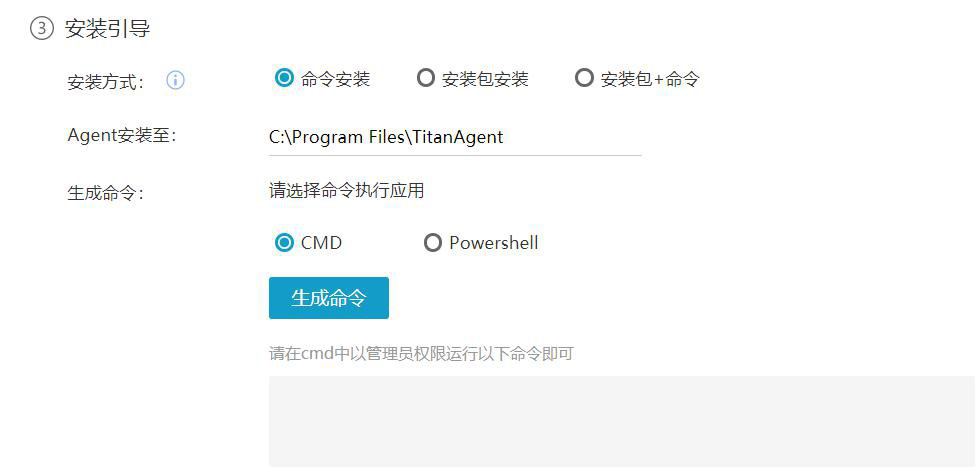
将安装包下载到待安装Agent的主机上。
按照安装流程操作,填入安装程序所需的“安装参数”。
点击“安装”,即可安装Agent。
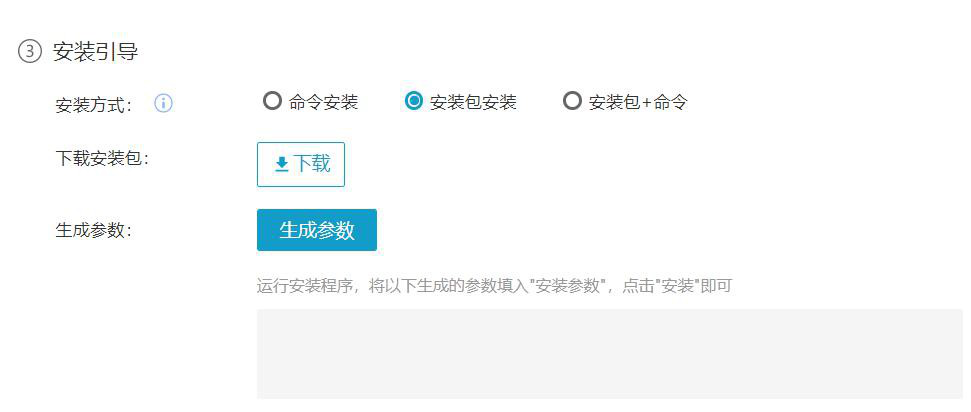
将安装包下载到待安装Agent的各主机上。
输出安装包所在的位置和Agent安装到的目录位置。
点击生成命令。
在需要安装Agent的主机上,以管理员身份运行命令提示符控制台(CMD),将命令行粘贴到命令提示符控制台,回车即可安装Agent。
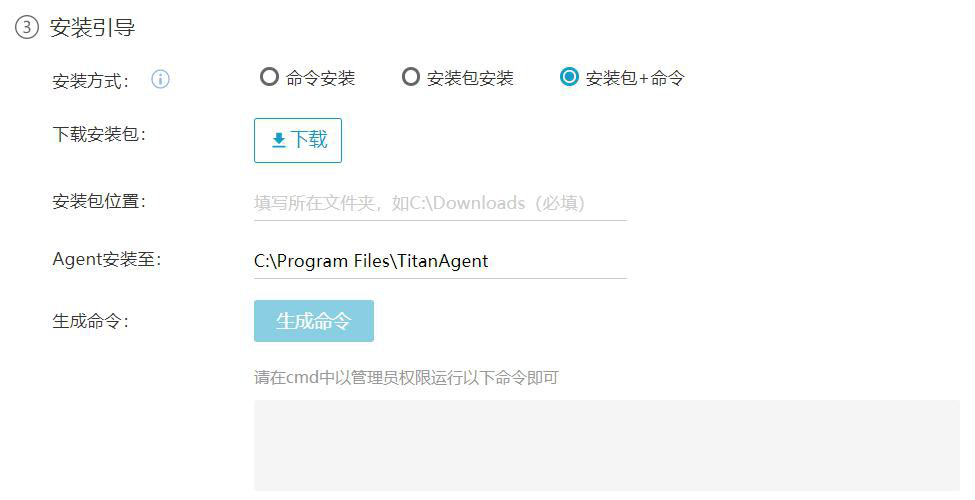
4、安装成功后,可以在Agent安装界面的安装记录中查找到相应的主机。